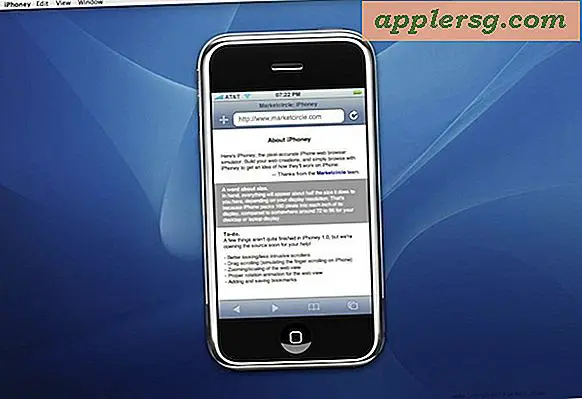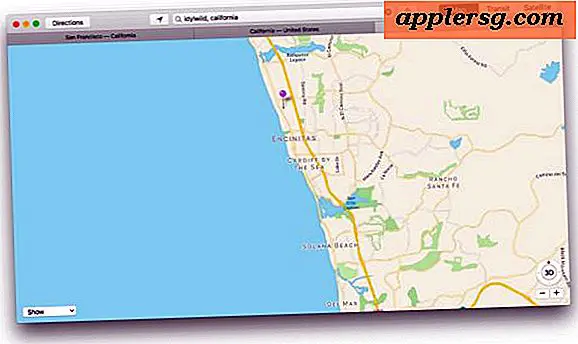Verzend een bestand naar meerdere externe Macs of iOS-apparaten vanuit de Mac OS X Finder
Een nieuwe contextuele menufunctie beschikbaar in de OS X Finder maakt het verzenden van bestanden vanaf een Mac sneller dan ooit tevoren, en misschien nog beter, deze truc kan worden gebruikt om een bestand of document naar meerdere ontvangers van de client te sturen, zij het op nabijgelegen Macs en iPads of ver weg iPhones en iPod-aanrakingen. De enige vereiste voor de afzender en de ontvanger is dat iMessage op hun apparaat wordt ingesteld, wat tegenwoordig vrijwel elk OS X en iOS heeft.

Dit wordt het best gebruikt voor afbeeldingen, kleinere documenten, PDF's en dergelijke, en grote bestanden moeten waarschijnlijk worden overgedragen tussen Macs via traditionele netwerken of met AirDrop. Omdat dit gebruik maakt van iMessage, kunnen ontvangers in de pc-wereld het bestand niet krijgen, in plaats daarvan moet u standaard Windows-bestandsdeling gebruiken. Maar voor elke ontvanger die zich in de Apple-wereld bevindt, is dit een uitstekende manier om bulkgoederen rechtstreeks vanuit het bestandssysteem te verzenden.
Stuur een bestand naar meerdere mensen, Macs en iOS-apparaten met iMessage
Van overal in de OS X Finder:
- Zoek het bestand dat u wilt verzenden, klik er met de rechtermuisknop op en sleep het naar "Delen" en selecteer "iMessage"
- Voeg ontvangers toe uit uw lijst met contactpersonen en voeg indien nodig een bericht met het bestand / document toe en klik vervolgens op "Verzenden"

Hoe lang het duurt om te verzenden, is afhankelijk van de snelheid van u en de internetverbindingen van de ontvangers en de grootte van het bestand. Over het algemeen geldt hoe kleiner het bestand, hoe beter.
Bepaling van de geschiktheid van ontvangers voor de bestandsoverdracht
De namen van in aanmerking komende ontvangers worden blauw weergegeven. Als een ontvanger niet in aanmerking komt voor het ontvangen van het bestand omdat deze op geen enkele manier iMessage bevat, worden ze rood weergegeven.

Incognito-bestandsverzending
Een bijzonder leuk aspect van deze truc is dat het de Berichten-app niet op de verzendende Mac start. Hiermee kunt u de incognito van bestanden op een bepaalde manier verzenden, zodat u de app gesloten kunt houden terwijl u toch het voordeel van bestandsoverdracht geniet. Dit betekent dat als je de Berichten-app tijdens werkdagen op het bureaublad gesloten houdt om je te helpen focussen, je niet de wereld van verstoringen van chatberichten hoeft in te voeren om mensen een bestand te sturen. Als de app is gesloten, zie je natuurlijk niet het antwoord van de ontvangers op de Mac totdat Berichten opnieuw is geopend, maar de antwoorden gaan naar je iOS-apparaten als iMessage correct is geconfigureerd en gesynchroniseerd.
Stuur bestanden naar jezelf
Als u het bestand naar uzelf wilt verzenden op een andere Mac, iPad of iPhone, voert u uw eigen iMessage-geconfigureerde contactpersoon in. Dit zal ervoor zorgen dat het naar al uw OS X- en iOS-apparaten met Berichten wordt gestuurd, wat handig kan zijn als lokaal netwerken niet goed werkt of als u snel iets naar uw iPhone moet verzenden voordat u op de weg.
Deze mogelijkheid is geleverd met Mountain Lion, zolang de Mac OS X 10.8 of later gebruikt, zul je zien dat deze deelfuncties zijn ingesloten in het rechtsklikmenu van OS X. Met dat gezegd, 10.7 ondersteunt ook Berichten, dus zelfs oudere versies van Mac OS X kunnen de bestanden ontvangen, ze zullen ze niet per se direct vanuit de Finder kunnen verzenden zoals deze. Deze zogenaamde Share Sheets zijn ook beschikbaar in Quick Look-vensters en elders in de nieuwste versies van Mac OS X.